「エンドポイントの設定 (Endpoint Setup)」ダイアログ
「エンドポイントの設定 (Endpoint Setup)」ダイアログでは、対応するプラグインの各エンドポイントにリンクされているエクスプレッションマップおよびパーカッションマップが表示され、これらの設定を変更できます。このダイアログでは、現在の設定を後からカスタム再生テンプレートに含めることができるカスタムエンドポイント設定として保存することもできます。
-
「エンドポイントの設定 (Endpoint Setup)」ダイアログを開くには、VST および MIDI インストゥルメントパネルの各プラグインの「エンドポイントの設定 (Endpoint Setup)」
 クリックします。
クリックします。
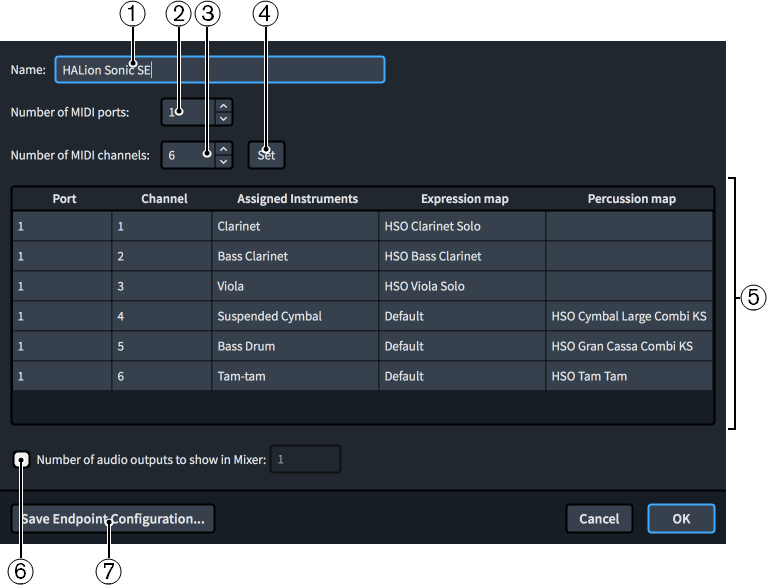
「エンドポイントの設定 (Endpoint Setup)」ダイアログには、以下のオプションとセクションがあります。
-
名前 (Name)
選択したプラグインの名前を変更できます。これは、VST および MIDI インストゥルメントパネルと ミキサー に表示される名前に影響します。
-
MIDI ポート数 (Number of MIDI ports)
対応するプラグインで現在使用されている MIDI ポートの数が表示されます。
たとえば、複数のポートを使用するプラグインを使用している場合などに、MIDI ポートの数を変更できます。Dorico Pro の初期設定では、複数の MIDI ポートはロードされません。
-
MIDI チャンネル数 (Number of MIDI channels)
対応するプラグインで現在使用されている MIDI チャンネルの数が表示されます。
MIDI チャンネルが 1 つしかないピアノサンプラーなどのモノティンバープラグインや、16 個の MIDI チャンネルと 16 個のオーディオ出力を持つマルチティンバープラグインなどを使用する場合は、チャンネルの数を変更できます。
-
設定 (Set)
「MIDI ポート数 (Number of MIDI ports)」および「MIDI チャンネル数 (Number of MIDI channels)」数値フィールドで指定した MIDI ポートまたは MIDI チャンネルの数をプラグインに設定します。これにより、表内の行数が変更されます。
-
エンドポイント設定の表
対応するプラグインの設定が含まれます。以下のコラムがあります。
-
ポート (Port): 対応する列のインストゥルメントに使用されるポートが表示されます。
補足「エンドポイントの設定 (Endpoint Setup)」ダイアログでポートを変更することはできません。ポートはインストゥルメントトラックヘッダーで変更する必要があります。
-
チャンネル (Channel): 対応する列のインストゥルメントに使用されるチャンネルが表示されます。
補足「エンドポイントの設定 (Endpoint Setup)」ダイアログでチャンネルを変更することはできません。チャンネルはインストゥルメントトラックヘッダーで変更する必要があります。
-
割り当てられたインストゥルメント (Assigned Instruments): 「インストゥルメント名を編集 (Edit Instrument Names)」ダイアログでそのインストゥルメントに設定された対応する列のインストゥルメントの正式名称と、そのインストゥルメント番号が表示されます (存在する場合)。
-
エクスプレッションマップ (Expression map): 対応する列のインストゥルメントに現在割り当てられているエクスプレッションマップが表示されます。エクスプレッションマップは、ダブルクリックしてメニューから別のエクスプレッションマップを選択することで変更できます。
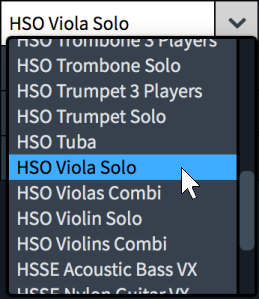
-
パーカッションマップ (Percussion map): 対応する列のインストゥルメントに現在割り当てられているパーカッションマップが表示されます。パーカッションマップは、ダブルクリックしてメニューから別のパーカッションマップを選択することで変更できます。
-
-
ミキサーに表示するオーディオ出力の数 (Number of audio outputs to show in Mixer)
Dorico Pro で使用するよりもオーディオ出力の多いプラグインを使用していて、使用しない出力を非表示にしたい場合などに、ミキサー に表示されるオーディオ出力の数を変更できます。
-
エンドポイントの設定を保存 (Save Endpoint Configuration)
現在のエンドポイント設定の名前を入力してカスタムエンドポイント設定として保存できる「エンドポイントの設定を保存 (Save Endpoint Configuration)」ダイアログを開きます。